Не все крупные достижения в области смартфонов являются аппаратными или яркими, и RCS-сообщения (богатые коммуникационные услуги) является ярким примером этого. Хотя первоначальная предпосылка может показаться скучной, обмен сообщениями RCS — это совсем не так. Масштабное обновление устаревшей системы обмена текстовыми сообщениями на базе SMS, которой мы пользуемся с 1990-х годов, обмен сообщениями RCS превращает ваш текстовые сообщения в мощное приложение чата с уведомлениями о прочтении, индикаторами ответов в реальном времени и интерактивными мультимедиа.
RCS уже некоторое время находится в разработке, но наконец-то появился. Андроид правильно. Первый доступный как подвиг, Google развернула поддержку RCS для своего Приложение Google Сообщения в конце 2019 года. Однако по умолчанию он не включен, поэтому вам придется поковыряться, чтобы включить его правильно. Хотя вы получите эти функции только в том случае, если и у вас, и у вашего получателя включен RCS, его все равно стоит включить, даже если это только на случай. Вот как включить RCS в сообщениях Google.
Рекомендуемые видео
Как включить обмен сообщениями RCS в сообщениях Google

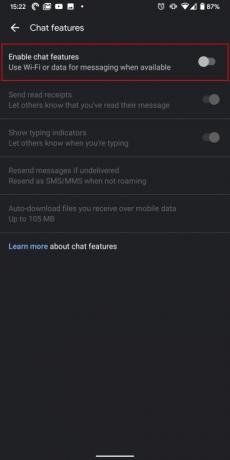
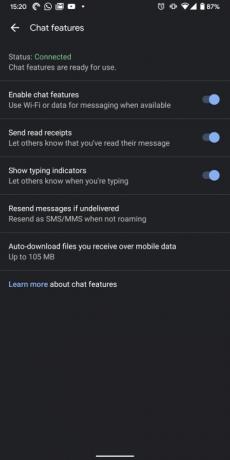
Вам нужно будет выполнить несколько шагов, чтобы включить обмен сообщениями RCS, но важно принять во внимание конкретные требования. RCS должен быть доступен в вашем регионе, и ваш оператор связи должен поддерживать его, но в большинстве случаев Важно, имейте в виду, что RCS потребуется ваше Wi-Fi или мобильное соединение для передачи данных, чтобы использовать новый функции чата. Без подключения к данным они просто не будут работать. Если ваш телефон не сможет найти соединение, он вернется к обмену SMS-сообщениями. Это не серьезная проблема, но об этом следует помнить, если у вас нет безлимитного плана.
Прежде чем включать обмен сообщениями RCS, убедитесь, что в настройках вашего телефона Google Message является приложением для обмена сообщениями по умолчанию. Если у вас Android One или Google Pixel, сообщение Google используется по умолчанию. Если у вас другие настройки, легко измените их, перейдя в Настройки приложение, затем нажмите Приложения и уведомления > Передовой > Приложения по умолчанию > СМС-приложение. Затем выберите приложение «Сообщения» в качестве приложения для обмена сообщениями по умолчанию. Если у вас его нет, сначала скачайте Приложение «Сообщения» из Play Store.. После запуска он попросит вас установить его в качестве приложения для обмена сообщениями по умолчанию.
Итак, у вас есть «Сообщения», установленные в качестве основного приложения для обмена сообщениями. Следующее, что вам нужно сделать, это открыть приложение и перейти в «Настройки». Для этого коснитесь трех вертикальных точек в правом верхнем углу. Выбирать Настройки, затем нажмите Возможности чата. Окончательно, Включить функции чата чтобы включить обмен сообщениями RCS. Нажатие на эту опцию приведет к появлению новой панели. Он покажет сообщение Настройка (оранжевым цветом). Дождитесь завершения настройки. Через несколько секунд сообщение должно измениться на Связанный (зеленым цветом). Это может не сработать с первого раза, но вы всегда можете повторить настройку, выбрав Настройка. Конечно, если ваш поставщик услуг или регион не поддерживает RCS, вы не сможете выполнить настройку.
Обмен сообщениями RCS — не единственный способ настроить обмен сообщениями. Отсюда вы можете переключать уведомления о прочтении и индикаторы набора текста и узнавать больше о конкретных функциях чата, предлагаемых RCS.
Рекомендации редакции
- Будущие телефоны Pixel от Google получили плохие новости
- Лучшие телефоны Android 2023 года: 16 лучших, которые вы можете купить
- Лучшие предложения для телефонов: Samsung Galaxy S23, Google Pixel 7 и другие.
- Как мы тестируем планшеты
- Как мы тестируем телефоны
Обновите свой образ жизниDigital Trends помогает читателям быть в курсе быстро меняющегося мира технологий благодаря всем последним новостям, забавным обзорам продуктов, содержательным редакционным статьям и уникальным кратким обзорам.




